FL Studioの世界へようこそ!このチュートリアルは、音楽制作ソフトウェアに未経験の初心者を対象としています。ソフトウェアの基本的な構成要素を紹介し、ソフトウェアをより効果的に活用できるようにします。さまざまなウィンドウとその機能を探索し、スムーズに始められるようにし、しっかりとした基盤を提供します。
主なポイント
- FL Studioには多機能なユーザーインターフェースがあり、カスタマイズ可能な複数のウィンドウに分かれています。
- ブラウザは、サウンドファイル、エフェクト、シンセサイザーへのアクセスを提供する中心的な要素です。
- ステップシーケンサーを使用して、ドラムや短いメロディをプログラムできます。
- プレイリストでは、音楽のアイデアを構造化して再生できます。
- FL Studioにおける音や楽曲の操作や処理を容易にするさまざまなツールがあります。
ステップバイステップの手順
今回は、ユーザーインターフェースのさまざまな要素とその機能について一緒に見ていきましょう。
ブラウザ
FL Studioのブラウザは、プロジェクトの中心です。ここからサウンドファイルを選択して管理できます。ブラウザを開くことは重要です。ブラウザを拡大または縮小して、あなたのニーズに合わせることができます。
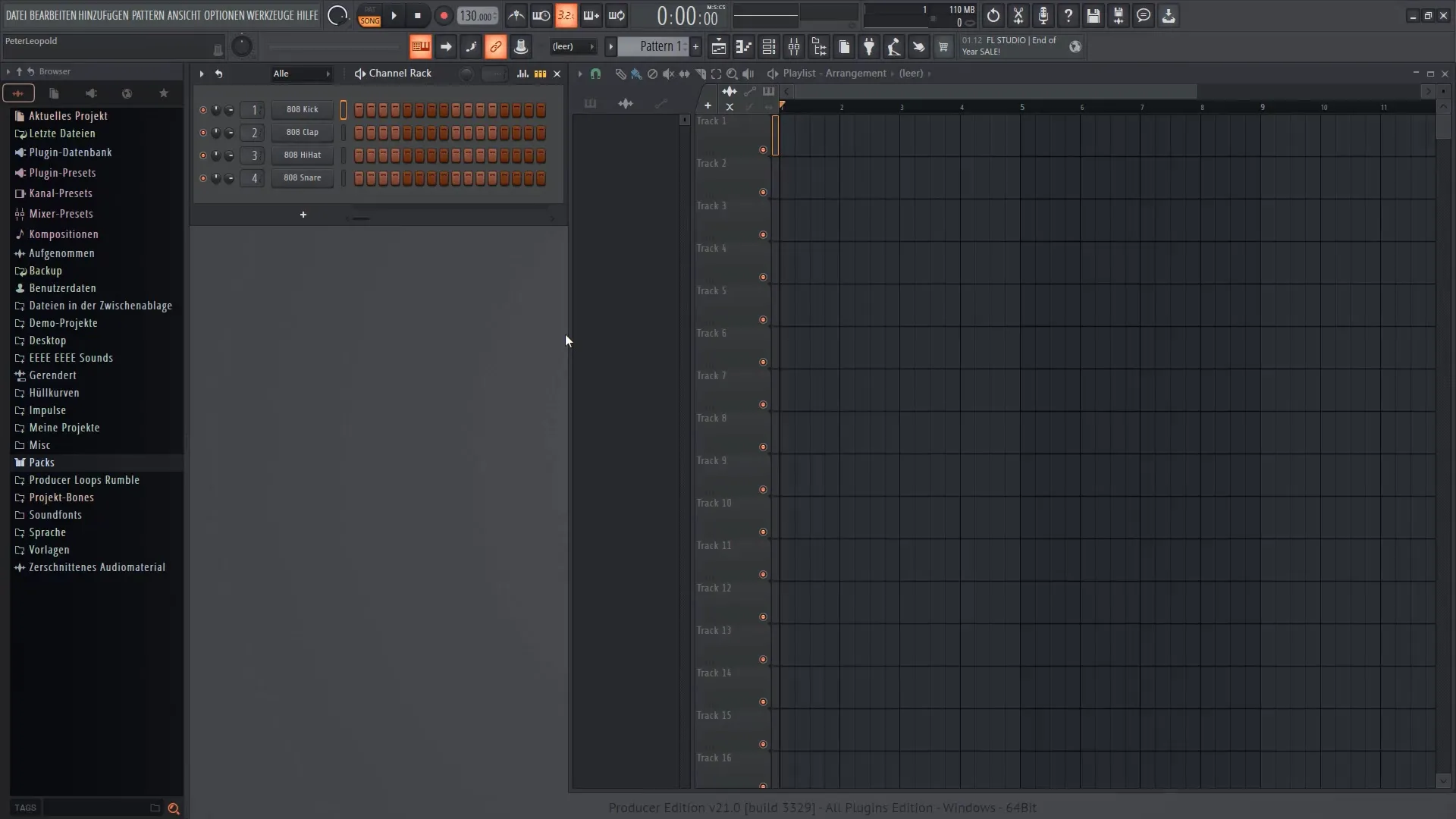
エフェクトやシンセサイザーにアクセスでき、バックボタンを使用せずに最後のアクションを元に戻すこともできます。ブラウザを使用して、小さなサンプルを直接プレイリストにドラッグ&ドロップすることができます。この機能により、音楽の作曲やプログラミングが容易になります。
プレイリスト
プレイリストでは、サンプルや楽器を挿入するための異なるオーディオトラックが表示されます。このリストの設計は、ビデオプログラムと似ています。音楽を整理するために複数のトラックを作成できます。
ここでは、曲を再生し、望むサウンドになっているかを目視で確認できます。デザインは、レゴブロックを組み合わせるように、クリップを自由に配置して完成した楽曲を作成できます。
ステップシーケンサー
ステップシーケンサーは、FL Studio内でドラムや短いメロディをプログラムできる重要なツールです。異なる音符を生成し、これらをプレイリストに転送できます。
ステップシーケンサーの空いた場所で右クリックし、新しいパターンを作成できます。その後、鉛筆ツールやペンツールを使って音符を配置し、音楽を製作できます。
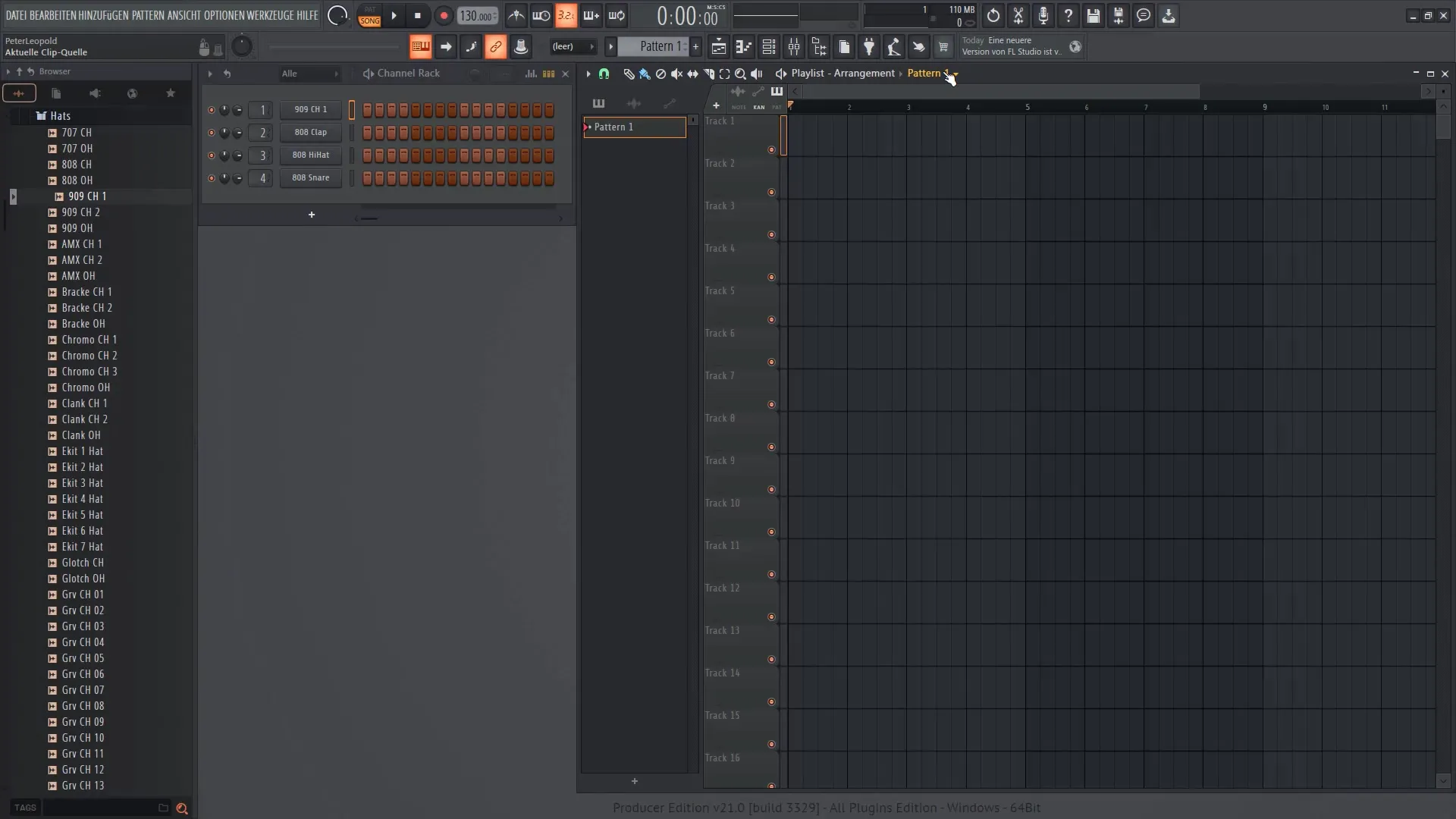
再生ヘッドを移動させると、制作物のサウンドを確認できます。プロジェクトに適した音を見つけるため、様々な楽器を試すことが重要です。
編集ツール
FL Studioには、作業をサポートするさまざまなツールが用意されています。ペンツールを使用すると、精密に作業し、各ステップを正確に調整できます。
ブラシツールは、大きな領域を選択して編集するのに適しています。また、Cutterを使用して、曲の特定の部分をカットして調整できます。
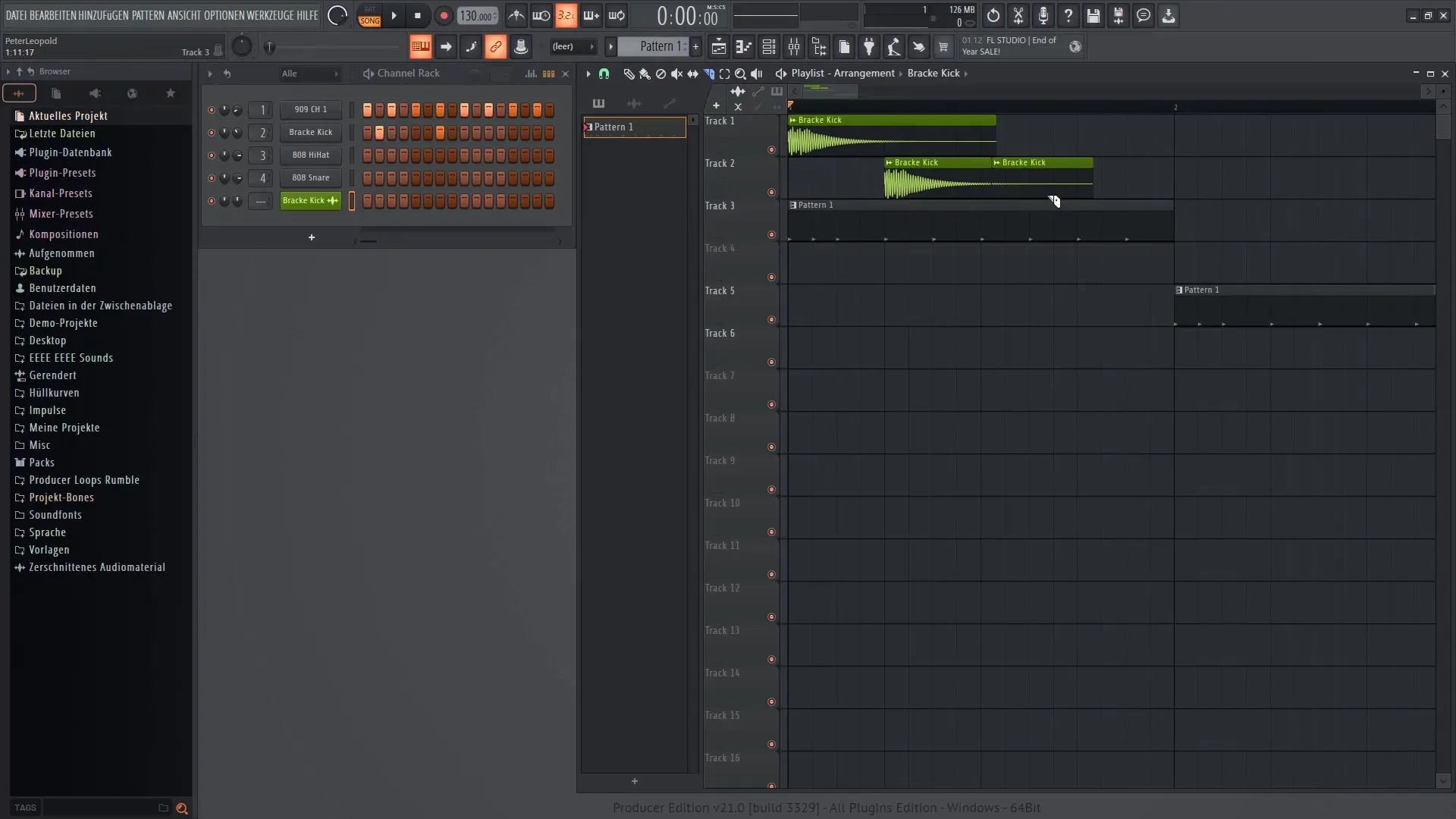
気に入らない変更を行った場合は、簡単に取り消すことができます。ステップバック機能を使用して、プロジェクトの履歴を辿り、変更を簡単に切り替えることができます。
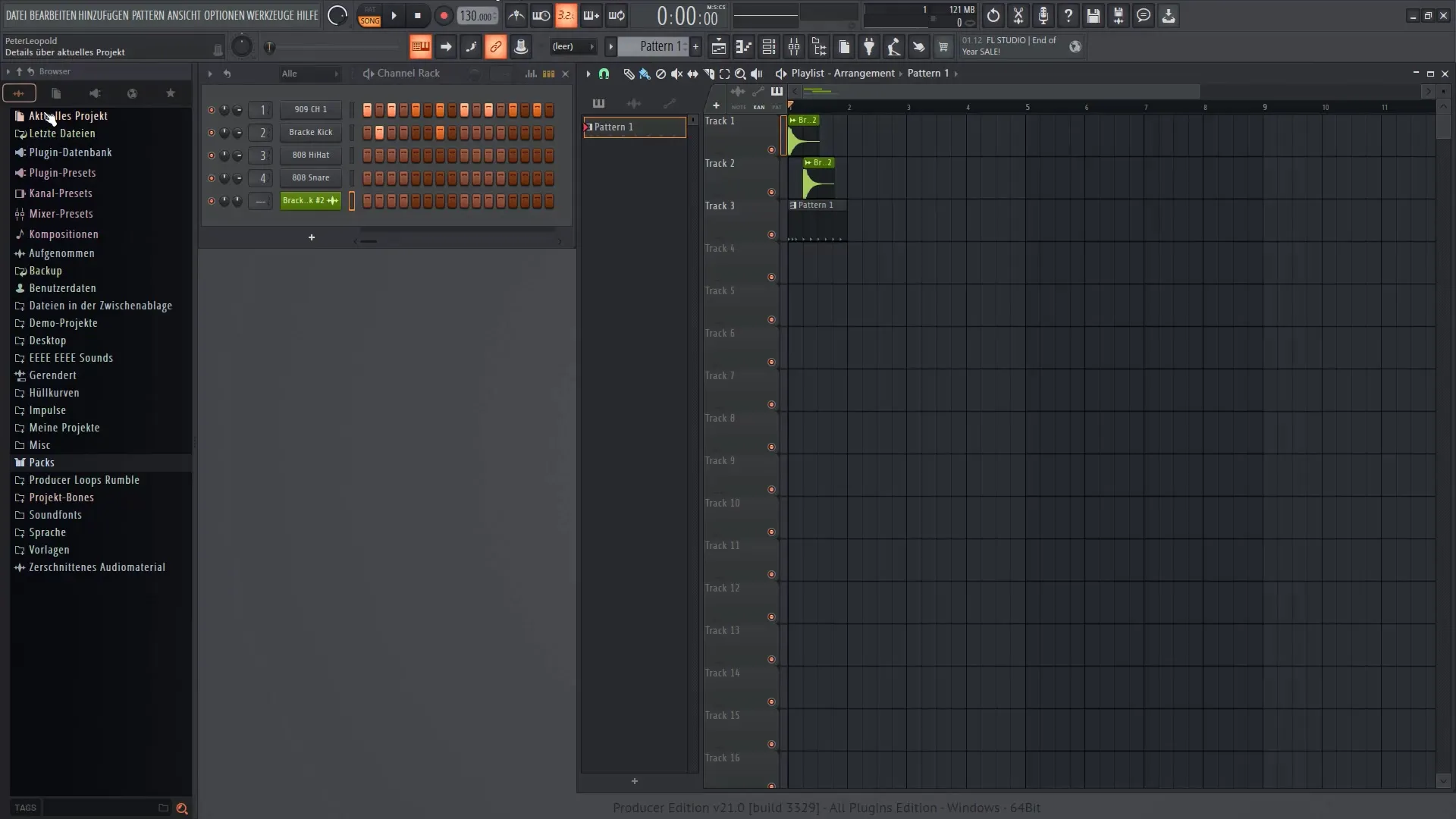
オーディオと音量
FL Studioで重要な要素の1つは、音量の調整です。グローバル音量や個々のトラックの音量を調整できます。
小さなツマミを使って音量を変更したり、オーディオトラック全体をミュートにしたりすることができます。アレンジ中により良い概観を得るためには便利です。
ユーザーインターフェースのまとめ
FL Studio 21の主要な基本要素を把握しました。 ブラウザ、プレイリスト、ステップシーケンサーの操作方法を知っています。 これらの機能を使って、創造的に取り組み、最初のプロジェクトを迅速に作成することができます。
これらの基本を身につけたら、FL Studioの世界に深く入り込む準備が整います。 エキサイティングな音楽の冒険に備えてください!
概要
このガイドでは、FL Studio 21のユーザーインターフェースを紹介しました。 異なるウィンドウがどのように連携し、効率的にソフトウェアを使用して音楽を作成するかをご覧いただきました。
よくある質問
ソフトウェアをカスタマイズする方法は?ウィンドウを必要に応じて拡大または縮小してカスタマイズできます。
プレイリストとステップシーケンサーの違いは?プレイリストは音楽の編曲に使用され、ステップシーケンサーは音符やリズムをプログラムするために使用されます。
プロジェクトを保存する方法は?はい、ファイルメニューでプロジェクトを保存したり、さまざまな形式にエクスポートしたりできます。
間違いを取り消す方法は?取り消しコマンドを使用するか、プロジェクトの履歴で該当する機能を呼び出すことができます。
FL Studioにはシンセサイザーが含まれていますか?はい、FL Studioにはブラウザで見つけられるさまざまな種類のシンセサイザーやエフェクトが付属しています。


